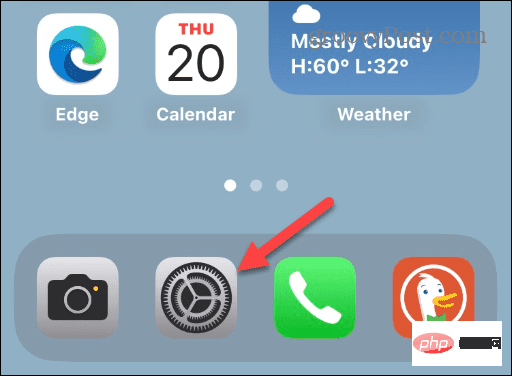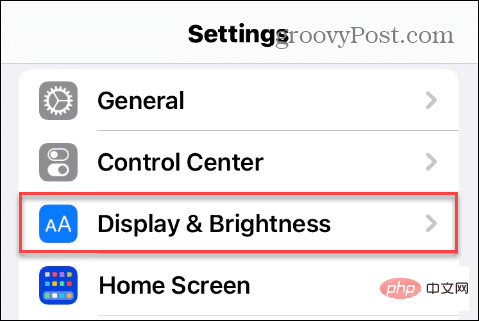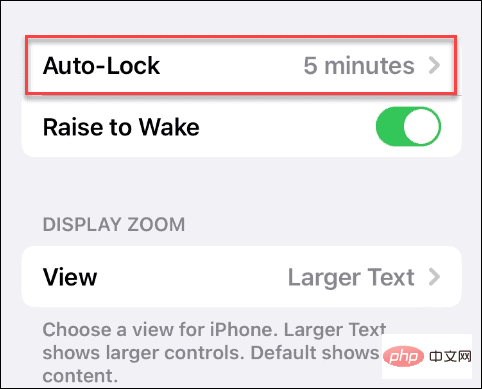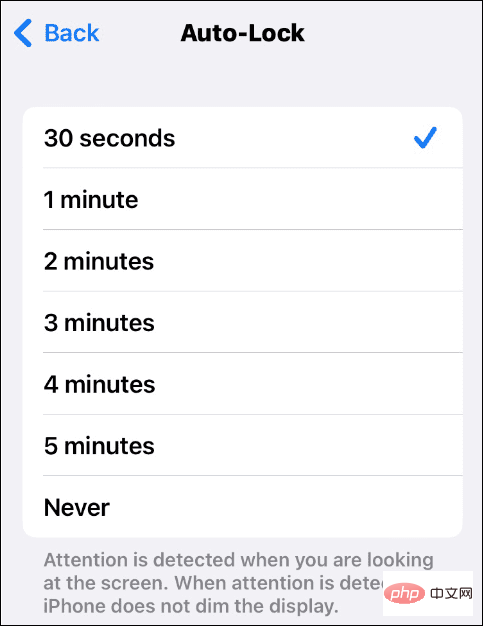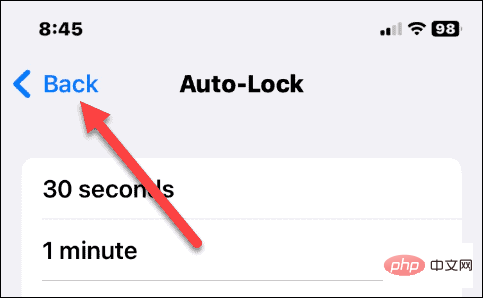Heim >häufiges Problem >So ändern Sie das Bildschirm-Timeout auf dem iPhone
So ändern Sie das Bildschirm-Timeout auf dem iPhone
- WBOYWBOYWBOYWBOYWBOYWBOYWBOYWBOYWBOYWBOYWBOYWBOYWBnach vorne
- 2023-04-30 12:37:062453Durchsuche
So ändern Sie das Bildschirm-Timeout auf dem iPhone
Es gibt viele Situationen, in denen es nützlich ist, das Bildschirm-Timeout auf dem iPhone zu ändern. Sie arbeiten beispielsweise an einer Tabellenkalkulation, schauen sich ein Video an oder hören sich einen Podcast an. Wenn Ihr Bildschirm alle 30 Sekunden gesperrt bleibt, beeinträchtigt er Ihre Aufgaben.
Egal aus welchem Grund Sie den Timeout-Wert Ihres iPhone-Bildschirms ändern müssen, wir führen Sie durch den gesamten Prozess.
So ändern Sie das Bildschirm-Timeout auf dem iPhone:
- Nehmen Sie Ihr iPhone (oder iPad) und tippen Sie auf dem Startbildschirm auf das Symbol Einstellungen.

- Wenn die App „Einstellungen“ geöffnet wird, scrollen Sie nach unten und tippen Sie auf die Option „Anzeige & Helligkeit“ .

- Klicken Sie nun in der Liste auf Auto-Lock – standardmäßig sollte es auf 30 Sekunden eingestellt sein.

- Sie können jetzt auswählen, wie lange es dauern soll, bis Ihr Bildschirm gesperrt wird. Sie können den Standardwert von 30 Sekunden oder bis zu 5 Minuten wählen.
- Außerdem können Sie aus wählen, dass der Bildschirm Ihres iPhones oder iPads während der Nutzung nicht eingeschaltet bleiben soll.

- Nachdem Sie Ihre Auswahl getroffen haben, klicken Sie auf die Schaltfläche „Zurück“ und das Bildschirm-Timeout auf Ihrem iPhone ändert sich auf den von Ihnen ausgewählten Wert.

Das Ändern des Bildschirm-Timeouts wirkt sich auf die automatische Sperre auf iOS-Geräten aus. Wenn Sie jedoch den Netzschalter drücken, wird Ihr Gerät weiterhin wie gewohnt gesperrt. Bildschirm-Timeout auf dem iPhone
Die Bildschirm-Timeout-Funktion schaltet Ihr iPhone oder iPad automatisch aus und sperrt das Gerät nach einer Zeit der Inaktivität. Diese Funktion bewirkt zwei Dinge: Sie schützt Ihr Gerät und schont die Akkulaufzeit.
Wenn Sie den Bildschirm-Timeout-Wert erhöhen oder verringern möchten, ist dies ein einfacher Vorgang und Sie können ihn jederzeit ändern. Der Vorgang ist auf iPhone, iPad und sogar iPod Touch derselbe.
Denken Sie daran, dass die Akkulaufzeit beeinträchtigt wird, wenn Sie das Bildschirm-Timeout auf einen höheren Wert oder nie einstellen. Das heißt, der Akku wird schneller entladen. Der Vorteil besteht also darin, dass Sie das Bildschirm-Timeout vorübergehend länger einstellen können. Nach Abschluss der Aufgabe kehren Sie zu den Einstellungen zurück und reduzieren das Bildschirm-Timeout.
Aus Sicherheitsgründen müssen Sie Bildschirm-Timeouts mit Bedacht nutzen. Wenn Sie fünf Minuten oder nie einstellen, kann jeder in der Nähe auf die privaten Daten Ihres Telefons zugreifen. Hier sollten Sie sich also vor allem daran erinnern, den Wert wieder auf 30 Sekunden einzustellen, nachdem Sie fertig sind. Dadurch wird sichergestellt, dass Ihre privaten Daten auf Ihrem Telefon sicher bleiben.
Das obige ist der detaillierte Inhalt vonSo ändern Sie das Bildschirm-Timeout auf dem iPhone. Für weitere Informationen folgen Sie bitte anderen verwandten Artikeln auf der PHP chinesischen Website!